FrostWire ist eine kostenlose Open-Source-Torrent-App, die Dateien aus den Gnutella- und BitTorrent-Netzwerken herunterladen und anzeigen kann. In diesem Beitrag zeigen die folgenden Richtlinien, wie es geht Deinstallieren Sie FrostWire Mac auf zwei verschiedene Arten.
Die Deinstallation auf dem Mac ist laut vielen Benutzern eigentlich einfach. Die meisten denken das eine App vom Mac deinstallieren beinhaltet nur das Verschieben der App in den Papierkorb und das Ablegen dort. Sie wissen nicht, dass zusätzliche Schritte erforderlich sind, um die App vollständig zu entfernen. Da Apps nach dem Verschieben in den Papierkorb Restdateien hinterlassen, müssen Sie diese ebenfalls löschen, um mögliche Systemprobleme zu vermeiden.
Lesen Sie weiter, wenn Sie die FrostWire-Anwendung aus irgendeinem Grund von Ihrem Computer entfernen möchten und wie Sie mit diesen Restdateien gleichzeitig umgehen.
Inhalte: Teil 1. Was ist FrostWire?Teil 2. Manuelles Entfernen von FrostWire vom MacTeil 3. Automatisches Entfernen von FrostWire vom MacTeil 4. Fazit
Teil 1. Was ist FrostWire?
FrostWire ist eine App, bei der es sich um einen Open-Source-BitTorrent-Client handelt, der über eine etablierte Suchleiste, einen integrierten Videoplayer und Bibliotheken sowie die Möglichkeit verfügt, einzelne Elemente innerhalb der Torrent-Übertragung auszuwählen, Inhalte vor dem Herunterladen anzuzeigen und Medien während des Herunterladens zu streamen.

Trotz der positiven Bewertungen können einige Leute aus persönlichen Gründen versuchen, FrostWire auf dem Mac zu deinstallieren. Auf Ihrem Mac-Gerät gibt es ein paar einfache Möglichkeiten, die Software loszuwerden, aber wenn Sie es nicht richtig machen, können die folgenden Probleme auftreten:
- FrostWire kann nicht aus dem Papierkorb entfernt werden oder kann die App nicht beenden
- Sie können FrostWire nicht erkennen, seine Spuren sind jedoch immer noch sichtbar
- FrostWire wird nicht mehr installiert, das erstellte Verzeichnis kann jedoch nicht gelöscht werden.
Teil 2. Manuelles Entfernen von FrostWire vom Mac
Jedes Programm erstellt und speichert nach der Installation Supportdateien auf einem Mac. Sie werden von der Anwendung verwendet, um sicherzustellen, dass sie ordnungsgemäß ausgeführt wird. Wenn Sie FrostWire auf dem Mac dauerhaft deinstallieren möchten, müssen Sie daher auch alle Komponenten der App löschen.
Um dies mit dieser Methode zu tun, müssen Sie die Restdateien einzeln finden, was Zeit und Mühe für Sie erfordert. Dies gewährleistet jedoch eine vollständige Deinstallation. Lesen Sie dazu die folgenden Schritte und führen Sie sie aus:
- Stoppen Sie alle FrostWire-Prozesse und beenden Sie das Programm.
- Finden Sie die
FrostWire.appArtikel in der Anwendungen Ordner und ziehen Sie ihn in den Papierkorb des Mac. - Sie können jetzt alle wertlosen Supportdateien der FrostWire-App von Ihrer Festplatte löschen. Sie werden normalerweise im ausgeblendeten Bibliotheksordner gespeichert. Um auf diesen Ordner zuzugreifen, klicken Sie in der Menüleiste des Finder auf Gehe zu, wählen Sie 'Gehe zum Ordner', Typ
~/Libraryim angezeigten Dialogfeld, und klicken Sie dann auf Los. - Suchen und entfernen Sie die unerwünschten Dateien, die mit der FrostWire-App verknüpft sind, in den folgenden Ordnern unter dem Bibliotheksordner:
~/Library/Application Support/FrostWire~/Library/Caches/com.FrostWire.Setup~/Library/Preferences/com.FrostWire.Setup.plist
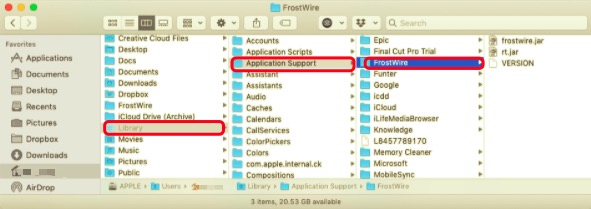
Je nachdem, wie Sie FrostWire auf Ihrem Mac verwendet haben, finden Sie weitere Dateien mit dem Namen 'FrostWire' der Anwendung in ihren Labels in verschiedenen Library-Unterverzeichnissen. Überprüfen Sie die folgenden Ordner im Unterverzeichnis Library und prüfen Sie, ob noch FrostWire-Dateien übrig sind:
~/Library/Saved Application State~/Library/LaunchAgents~/Library/LaunchDaemons~/Library/PreferencePanes~/Library/StartupItems
- Leeren Sie Ihren Papierkorb, sobald alle Dateien gelöscht sind, um die App vollständig zu deinstallieren und die verbleibenden Dateien von Ihrem Gerät zu löschen.
Teil 3. Automatisches Entfernen von FrostWire vom Mac
Wenn Sie FrostWire auf dem Mac so effizient wie möglich deinstallieren möchten, empfehlen die meisten Benutzer die Verwendung von PowerMyMac's Deinstallationsprogramm. Dies ist ein gründliches Deinstallationsprogramm für Mac, das Programme genau und vollständig von Ihrem Mac entfernt.
Es entfernt nicht nur viele Programme, sondern auch alle zugehörigen Dateien auf einmal. FrostWire kann mit . sofort vom Mac entfernt werden Deinstallationsprogramm von PowerMyMac in so kurzer Zeit, ein paar Minuten um genau zu sein.
Befolgen Sie diese Methoden, um die App FrostWire mit dem Deinstallationsprogramm von PowerMyMac von Ihrem Computer zu entfernen:
- Die PowerMyMac-App sollte zuerst heruntergeladen, installiert und dann gestartet werden. Das Programm zeigt Ihnen beim ersten Öffnen den aktuellen Zustand Ihres Systems an.
- Nach der Ernte Uninstaller, klicken Scan. Bitte warten Sie, bis der Scanvorgang abgeschlossen ist. Erneut scannen, wenn es absolut notwendig ist.
- Nachdem alle Anwendungen gescannt wurden, wird auf der linken Seite eine Liste angezeigt. Wählen Sie FrostWire oder jede andere unerwünschte Software aus der Liste der Programme. Sie können auch nach der Software suchen, indem Sie ihren Namen „FrostWire“ in das Suchfeld eingeben. Die FrostWire-bezogenen Dateien und Ordner werden auf der rechten Seite angezeigt.
- Wählen Sie danach alle relevanten Dateien der App aus. Überprüfen Sie Ihre Dateien und klicken Sie dann auf Sauber um den Vorgang abzuschließen und zu warten, bis er abgeschlossen ist.
- Die Benachrichtigung "Bereinigung abgeschlossen" erscheint und zeigt an, dass die Deinstallation abgeschlossen ist.

Teil 4. Fazit
Jetzt haben Sie die zwei verschiedenen Möglichkeiten kennengelernt, mit denen Sie Deinstallieren Sie FrostWire auf dem Mac oder jede unerwünschte App. Trotz der von Ihnen gewählten FrostWire-Entfernungsmethode gibt es jedoch ein zusätzliches Problem. Denken Sie unbedingt daran, dass eine beträchtliche Menge an Junk-Dateien, die nach dem teilweisen Löschen von Programmen übrig bleiben, Ihren Mac verlangsamen.
Der manuelle Weg ist jedoch für Anfänger sehr schwierig und kann zu Problemen führen, wenn der Benutzer nicht alle Überreste der App finden kann. Andererseits kann es für die meisten Benutzer hilfreich sein, wenn sie professionelle Software dort einsetzen, wo sie ihnen die Arbeit abnimmt.
Die App kann alle zugehörigen Dateien an ihrem Platz finden und sie für alle auf einmal löschen. Deinstallationsprogramm von PowerMyMac, kann Ihnen beispielsweise dabei helfen, mehrere Anwendungen gleichzeitig von Ihrem Gerät zu entfernen. Installieren Sie die Software jetzt kostenlos und probieren Sie es aus.



